Opomba: Najnovejšo vsebino pomoči v vašem jeziku vam želimo zagotoviti v najkrajšem možnem času. Ta stran je bila prevedena z avtomatizacijo in lahko vsebuje slovnične napake ali nepravilnosti. Naš namen je, da bi bila vsebina za vas uporabna. Ali nam lahko na dnu te strani sporočite, ali so bile informacije za vas uporabne? Tukaj je angleški članek za preprosto referenco.
Opomba: Ta članek je služil svojemu namenu in ga bomo kmalu odstranili. Ker želimo odstraniti sporočila »Strani ni bilo mogoče najti«, odstranjujemo znane povezave. Če ste ustvarili povezave do te strani, jih odstranite. Skupaj bomo poskrbeli, da bo splet povezan.
Nadzorna plošča s portfelji projektov storitve Office 365 je program, s katerim lahko v povezavi z Project Online lahko hitro ogledate in z več podrobnostmi v grafikoni, ki prikazujejo napredek, stroški, urnik in vire. Program lahko dodate Project Online za ogled in ustvarjanje nadzorne plošče v spletu ali si lahko ogledate v napravi iPad nadzorno ploščo tako, da prenesete program Nadzorna plošča s portfelji projektov storitve Office 365 in povezave do Project Online.
Opomba: Ne vidite Nadzorna plošča s portfelji projektov storitve Office 365? Morda boste morali prosite skrbnika, če želite dodati program na mesto programa Project Online.
Šest nadzorne plošče so privzeto vključene:
-
To leto projektov
-
Preteklo leto projektov
-
Naslednjega leta projektov
-
Glavne aktivno pobude
-
Moje aktivne projektov
-
Vse projekte
Namig: Ustvarite lahko tudi svoje nadzorne plošče, če te privzete nadzorne plošče precej ne ustreza vašim potrebam.
Če želite spremeniti nadzorne plošče, izberite nadzorne ploščein nato izberite še eno s seznama.
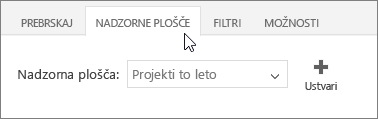
Vsak nadzorne plošče so različnim odsekom
Uporabite povezave na levi strani nadzorne plošče za preklapljanje med odseki.
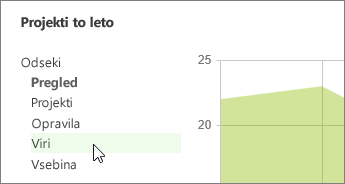
Manj za več podrobnosti
V nekaterih mestih, če želite več informacij je prikazana na grafikonu. Na drugih mestih, drugi strani je prikazana vaja v podrobneje. Če želite z več podrobnostmi, poskusite izbrati območje ali vrstice na grafikon ali tabelo.
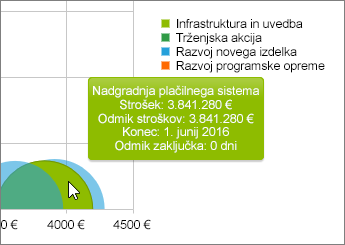
Uporaba filtrov za natančneje določite, kaj vidite
Izberite kategorijo filtrov na levi strani, nastavite filtre na sredini in na desni strani izberite v redu .
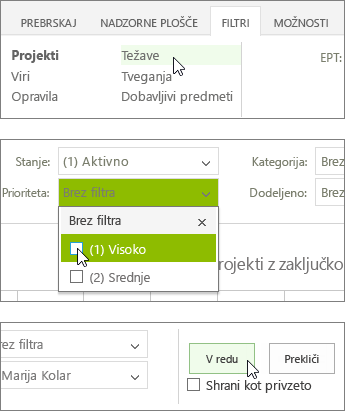
Namigi:
-
Če želite na nadzorni plošči vedno uporabi filtrov, ki ste jih nastavili, potrdite potrditveno polje Shrani kot privzeto in kliknite v redu.
-
Informacije v nekaterih grafikonih lahko filtrirate tudi tako, da tapnete različne elemente v legendi.
Spremenite, kaj je vključeno v nadzorne plošče
Zavihek možnosti vključuje vse nastavitve za trenutno nadzorne plošče, vključno s filtri, ki določajo, kateri projekti, ki so vključeni, grafikoni, ki je prikazan v vsakem odseku in filtri, ki so na voljo, ko si ogledujete na nadzorni plošči. To so enake možnosti imate, ko ustvarite novo nadzorno ploščo.
Pomembno: Ko shranite spremembe v možnosti za nadzorno ploščo, ko jo želite spremeniti na nadzorni plošči za vse v organizaciji.











